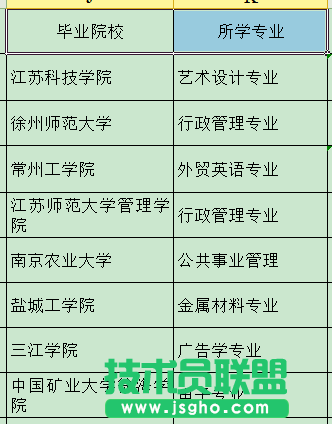在使用WPS表格中,有时需要把同一单元格中的文字分开。如人员信息中的单位职务、毕业院校及专业等信息,往往使用同一单元格在同一列中。可以使用WPS文字和表格功能做到。
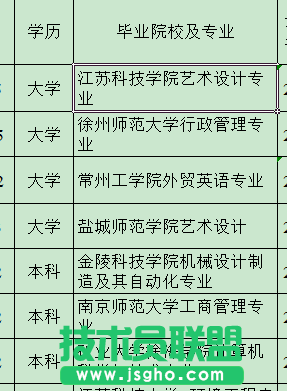
具体步骤:
一、把需要拆分的列中内容选中,复制到WPS文字中,粘贴时选择“选择性粘贴”中的的无格式文本;

二、按Ctrl+H键调出替换功能,在大学、学院等后加上制表符,进行全部替换;
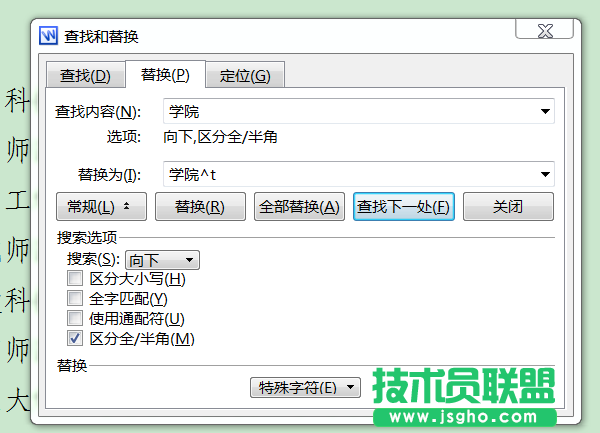
三、按Ctrl+A全选替换后的文字,点击WPS文字菜单”插入-插入表格-文本转换成表格“;
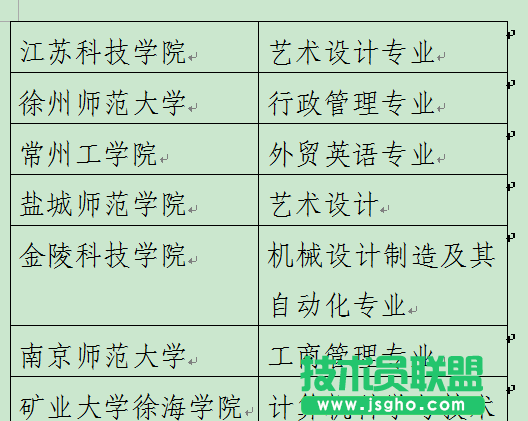
四、切换到WPS表格,在毕业院校及专业后插入一列;
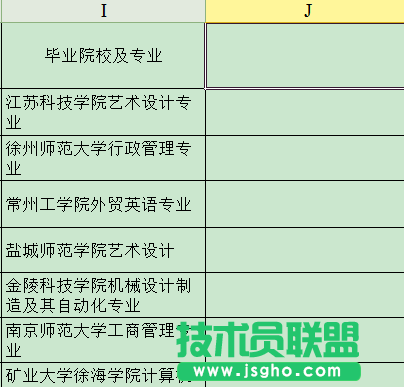
五、复制WPS文字中的表格,粘贴到WPS表格对应列中。
最后,修改一下上方的标题栏,分别为:毕业院校、所学专业。这样,以后使用时便于筛选相应专业人员。